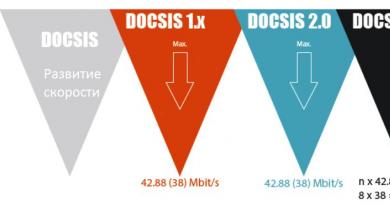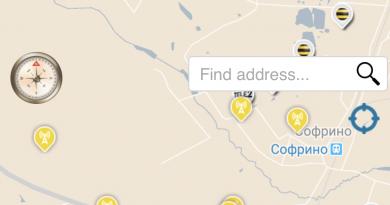Hvordan konvertere en presentasjon til flash. Konverter PowerPoint-presentasjoner til Flash ved hjelp av iSpring Pro. Last ned og installer iSpring Pro-programmet
Hei kjære besøkende. Du har sikkert måttet lage presentasjoner i PowerPoint mer enn én gang, uansett skole eller jobb, men du har mest sannsynlig jobbet med PowerPoint og vet hva slags program det er. I dag vil jeg skrive en artikkel der jeg vil fortelle deg hvordan du kan konvertere en opprettet presentasjon til Flash-format. Jeg skal vurdere et godt program iSpring Pro, som vi vil konvertere PowerPoint-presentasjonen til Flash-format (.swf).
La oss snakke litt om hvorfor det er nødvendig å lage en Flash-video fra en presentasjon. Dette er veldig praktisk for å lage nettbaserte presentasjoner, for å publisere presentasjoner på et nettsted og for enkel visning på en datamaskin. For eksempel for å se en presentasjon i vanlig format .ppt, trenger du PowerPoint installert på datamaskinen. Og iSpring Pro-programmet lar deg konvertere presentasjonen til og med .exe format som lar deg åpne den på hvilken som helst datamaskin.
La oss si noen flere ord om iSpring Pro-programmet og dets muligheter, og la oss gå videre til den praktiske delen av artikkelen, jeg vil vise deg hvordan du laster ned, installerer og bruker iSpring Pro-produktet.
Som du allerede forstår, er hovedoppgaven til iSpring Pro å konvertere en PowerPoint-presentasjon til Flash-format for videre visning på en datamaskin, publisering på et nettsted eller fjernundervisningssystemer. Dessuten skjer konverteringen mens alle effektene som er opprettet i PowerPoint bevares. Du kan se de som er opprettet med iSpring Pro på den offisielle nettsiden til iSpring-selskapet.
iSpring Pro integreres i PowerPoint-grensesnittet. Du åpner ganske enkelt en presentasjon i .ppt-format, og du kan tilpasse den ved hjelp av tilleggsfunksjoner fra iSpring Pro, som å sette inn et videoklipp fra YouTube, ta opp og sette inn lyd eller video i presentasjonen.
Du kan deretter tilpasse presentasjonsstrukturen, spillerens utseende og presentatørinformasjon. Og alt som gjenstår er å lagre den ferdige presentasjonen på datamaskinen din, laste den opp via FTP, sende den via e-post, publisere den i LMS eller bruke iSpring Online-tjenesten.
Jeg tror du allerede forstår hva dette programmet er, hva det er for og hvordan det fungerer. Nå skal jeg vise deg i detalj og med bilder hvordan du bruker den til å konvertere en PowerPoint-presentasjon til Flash-format.
Last ned og installer iSpring Pro-programmet
Selve programmet er betalt, det koster 3 490 rubler. Men det er en mulighet til å teste programmet gratis i 30 dager. Du kan sjekke det ut, og hvis du liker det, så kjøp fullversjonen.
Først må du laste ned programmet.

For å laste ned prøveversjonen må du registrere deg. Skriv inn dataene dine og klikk "Fortsett".
En side vil vises der du klikker på "Last ned"-knappen, og programmet begynner å laste ned umiddelbart, du trenger bare å velge om du vil lagre installasjonsfilen eller kjøre den umiddelbart. Jeg anbefaler deg å kjøre den, installasjonen starter umiddelbart etter nedlasting.
Også på denne siden er det et registreringsnavn og lisensnøkkel, de må aktivere prøveversjonen av programmet. Derfor, ikke lukk denne siden ennå, og hvis du lukker den, har aktiveringsdataene fortsatt blitt sendt til e-posten din. 
Hvis programmet allerede er lastet ned, kan du fortsette med installasjonen. Kjør installasjonsfilen hvis den ikke starter av seg selv.

Merk av i boksen ved siden av "Jeg godtar lisensavtalen" og klikk "Neste".


Alt er klart, klikk på "Installer".

Når iSpring Pro er installert, klikk "Fullfør".

Programinstallasjonen er fullført.
Arbeide med iSpring Pro
Som jeg allerede har skrevet, integreres iSpring Pro med PowerPoint. Når du starter iSpring Pro, vil du bare se en knapp "Start PowerPoint".

Vi lanserer PowerPoint, uansett hvilken vei, og vi ser at en ny fane kalt "iSpring Pro" har dukket opp på verktøylinjen. Ved å klikke på den åpnes en rekke verktøy som du må jobbe med for å lage og konvertere en presentasjon til Flash-format.

Det skal vises en melding om at prøveperioden avsluttes om 30 dager.
La oss nå gå gjennom fanene og jeg vil kort beskrive verktøyene.
– Vel, alt er klart her. Hjelp, programoppdateringer, om programmet og aktivering.

– veldig nyttige verktøy er på denne fanen. Du kan sette inn YouTube-videoer, Flash-videoer (.swf) og nettobjekter i presentasjonen. iSpring Pro lar deg bygge inn YouTube-videoer direkte i presentasjonslysbildene dine.
 – du kan ta opp og sette inn video eller lyd i en presentasjon. Du kan også kontrollere avspillingen deres, for eksempel lage et lydspor for en presentasjon og synkronisere det med individuelle lysbilder.
– du kan ta opp og sette inn video eller lyd i en presentasjon. Du kan også kontrollere avspillingen deres, for eksempel lage et lydspor for en presentasjon og synkronisere det med individuelle lysbilder.
 – du kan administrere presentasjonsstrukturen, lenker og legge til informasjon om presentatørens selskap, noe som er veldig praktisk når du lager forretningspresentasjoner.
– du kan administrere presentasjonsstrukturen, lenker og legge til informasjon om presentatørens selskap, noe som er veldig praktisk når du lager forretningspresentasjoner.

– på denne fanen er det bare to verktøy, publiser og ekspresspublisering. Denne fanen brukes til å lagre ferdige presentasjoner.

Jeg har åpnet en eksempelpresentasjon for å vise deg hvordan du lagrer den i Flash-format.
Presentasjonen vår er allerede klar, vi klikker bare på knappen "Publisere". Et vindu åpnes der du kan velge lagringsmetode, format, konfigurere spilleren osv.
Som du kan se, kan du velge lagringsmetode: WEB, brenn til CD, iSpring Online og LMS. Deretter må du velge hvor du vil lagre presentasjonen, datamaskin, FTP eller e-post. Du kan velge å publisere alle lysbildene eller bare utvalgte. Du kan velge og tilpasse en spillermal for å vise presentasjonen din.
Vel inne "Konverteringsmodus", velg formatet vi trenger. Alt er veldig enkelt og funksjonelt. Etter å ha gjort alle innstillingene, klikk på knappen "Publisere".

Etter konverteringen åpnes et vindu for å se presentasjonen og mappen der vi lagret presentasjonen.
Det er det alt er klart. Vi har nettopp laget en presentasjon på noen få minutter og konvertert den til .swf-format. Å jobbe med iSpring Pro er en fornøyelse, et godt og gjennomtenkt grensesnitt, mange funksjoner, integrering i PowerPoint, alt dette fortjener oppmerksomhet.
Hvis du har spørsmål, spør dem i kommentarene, vi ordner det. Lykke til!
Også på siden:
Konverter PowerPoint-presentasjoner til Flash ved hjelp av iSpring Pro oppdatert: 30. november 2015 av: admin
Her er 4 beste gratis programvare for konvertering av PowerPoint til Flash (SWF).. Alle disse PowerPoint til Flash-konverteringsprogramvarene lar deg enkelt lage Flash-filer (i SWF-format) fra PowerPoint-filene dine. Denne programvaren er tilgjengelig gratis for nedlasting for din Windows-PC. Hvis du vil vise PowerPoint-presentasjonen din online; den beste måten er å konvertere den til Flash (.SWF)-format. Disse konverteringsprogramvarene har forskjellige funksjoner, som: lage SWF-filer fra PowerPoint-filer, støtter ulike PowerPoint-filformater inkludert PPT, PPS, POT, PPTX, PPTM, POTX etc., konvertert Flash-filer er av liten størrelse, kan åpne disse konverterte Flash-filene med nettleseren din, eller bruke disse konverterte Flash-filene for å bygge inn på nettsidene eller nettsidene dine, enkelt se presentasjonene dine i nettleseren, konverterte SWF (Flash)-filer støttes av nesten alle nettlesere, enkelt for å spre presentasjonene dine over nettet, kan SWF-filer kjøres på noen standard mediespillere som Media Player Classic – Home Cinema (mpc-hc) og mer.
Her er de beste gratis PowerPoint til Flash-konvertering Programvare for Windows:
PowerPoint til SWF Converter 3000
PowerPoint til SWF Converter 3000 er en enkel og brukervennlig PowerPoint til Flash (SWF)-konverteringsprogramvare. Den lar deg konvertere PowerPoint-presentasjonene (PPT) til SWF-format (Flash) med begrenset funksjonalitet i denne gratisversjonen. Den støtter ulike inndataformater for PowerPoint-filer som PPT, PPTX og PPTM. Den har et brukervennlig grensesnitt. For å bruke det; du må lukke alle forekomster av MS Office-programmer, som MS Word osv. før du starter den. Du kan legge til filen du vil konvertere til listen og velge utdatakatalogen, og nå klikker du på "Konverter"-knappen for å starte prosessen. Den åpner filen med PowerPoint installert og begynner å konvertere og lukker den automatisk når prosessen er ferdig. Den lager en SWF-fil i utdatakatalogen som du valgte før prosessen. Du kan endre kvaliteten på utdatafilene og andre innstillinger til en viss grad også. Konverterte SWF-filer kan enkelt bygges inn i HTML-sider.
iSpring gratis
posisjon:="" relative="" top:="" venstre:="">iSpring gratis er et gratis tillegg for MS PowerPoint som lar deg lage Flash-filer fra PowerPoint-filene dine. Støtt nesten alle presentasjonsformater som MS PowerPoint støtter, inkludert PPT, PPTX, PPTM, PPSX, PPS, PPSM etc. Du må først laste ned installasjonsprogrammet og deretter kjøre det for å laste ned og installere hovedprogrammet fra nettet. Hovedprogrammet er rundt 42,1 MB i størrelse. Etter installasjonen legger den til en meny i MS PowerPoint-en din, og du kan nå åpne enhver presentasjon du vil konvertere. Du kan bruke Publiser-kommandoen fra båndet for å starte konverteringsprosessen. Den har en mulighet for å publisere presentasjonen din i shockwave flash eller i HTML 5-versjon, men med begrenset funksjonalitet i denne gratisversjonen. Du kan også angi lysbildeområdet som "Alle lysbilder" eller for "Valgte lysbilder". Du kan angi forskjellige alternativer før du starter konverteringen, som lysbildevarighet, automatisk avspilling, loop etc. Den har også et forhåndsvisningsvindu. Du kan angi presentasjonstittelen og målmappen for utdataene før du begynner å konvertere. Etter å ha fullført prosessen oppretter den .SWF-filen samt en HTML-eksempelside med nødvendig koding som bygger inn denne Flash-filen.
OpenOffice Impress
posisjon:="" relative="" top:="" venstre:="">OpenOffice Impress er et åpen kildekode-program og er gratis alternativ til MS PowerPoint. Den støtter PPT og andre forskjellige presentasjonsformater som ODP, OTP, POT, UOP etc. Du kan bruke den til å konvertere PowerPoint (PPT) presentasjonsfiler til Flash (SWF) format. Eller du kan si: det er en PowerPoint-konverteringsprogramvare. Den lar deg gjøre dette ved å eksportere den åpnede presentasjonsfilen i Macromedia Flash (SWF)-format for nettpresentasjon. Du kan bruke "Eksporter"-funksjonen fra Fil-menyen for å konvertere presentasjonen til SWF-format. Du kan åpne og lage presentasjoner ved å bruke den til eksportformål. Det er en enkel å bruke programvare og legger ikke til noe vannmerke til den konverterte SWF-filen. Den lar deg også eksportere presentasjonen i PDF-format (bruk "Eksporter som PDF" fra Fil-menyen).
Print2Flash
posisjon:="" relative="" top:="" venstre:="">Print2Flash er enkel å bruke programvare som lar deg konvertere ulike typer dokumenter til Flash-filer (SWF) inkludert PowerPoint-presentasjoner. Det er fint å konvertere PowerPoint-presentasjonene (PPT) til Shockwave Flash (SWF) fordi flash-filer er mindre i størrelse og er enkle å bruke på nettsider/nettsteder. Den installeres som en virtuell skriver på datamaskinen din. For å bruke den, åpne PowerPoint-presentasjonen i et hvilket som helst format (for eksempel PPT, PPS, PPTX osv.) og gi utskriftskommandoen fra filmenyen. Velg Print2Flash Free Printer fra skriverdialogboksen og lagre filen i SWF-format på ønsket sted. Du kan også bruke dra og slipp-funksjonen til å konvertere presentasjonen din eller et hvilket som helst utskrivbart dokument til vinduet. Den lar deg velge hud- og dokumentmal før du starter konverteringsprosessen. Du kan også angi og lagre alternativene som standard for fremtidig utskrift av Flash-filer. Etter å ha valgt alternativer kan du klikke på "Lagre Flash"-knappen for å lagre den endelige SWF-filen til ønsket plassering. Den har også en mulighet til å lagre SWF-filen med automatisk generert HTML-side ved å klikke på "Lagre HTML"-knappen.
SWF Small Web Format er et multimedia- og vektorgrafikkformat laget av Future Wave Software, senere overført til Macromedia, og for tiden eid av Adobe. SWF-filer lagrer animasjon og lyd og er designet for å gjøre dem enkle å få tilgang til på Internett, samt enkle å laste opp til nettverket. De kan lagre data fra noen interaktive programmer, for eksempel nettleserspill, og kan åpnes ved hjelp av en Flash-plugin.
Hvordan konvertere PPT til SWF?
Den enkleste måten er å laste ned et godt konverteringsprogram, for eksempel Photo Converter. Det fungerer raskt og effektivt, slik at du kan konvertere et hvilket som helst antall PPT-filer samtidig. Du vil raskt kunne forstå at Photo Converter kan spare mye tid du vil bruke når du arbeider manuelt.
Last ned og installer Photo Converter
Fotokonverteren er enkel å laste ned, installere og bruke - du trenger ikke å være dataekspert for å forstå hvordan den fungerer.
Legg til PPT-filer til Photo Converter
Start Photo Converter og last inn .ppt-filene du vil konvertere til .swf
Du kan velge PPT-filer via menyen Filer → Legg til filer eller bare overføre dem til Photo Converter-vinduet.
Velg et sted for å lagre de resulterende SWF-filene

Velg SWF som lagringsformat
For å velge SWF som lagringsformat, klikk på ikonet SWF nederst på skjermen, eller knappen + for å legge til muligheten til å skrive til dette formatet.

Nå er det bare å trykke på knappen Start og konverteringen vil begynne umiddelbart, og SWF-filene vil bli lagret på det angitte stedet med de nødvendige parametere og effekter.
Prøv den gratis demoenVideoinstruksjon
Kommandolinjegrensesnitt
Profesjonelle brukere kan konvertere PPT til SWF ved å bruke kommandolinjen i manuell eller automatisk modus. For ytterligere råd om bruk av cmd-grensesnittet, vennligst kontakt
Mens PowerPoint er et flott program for å lage presentasjoner, kan du også lage Flash-presentasjoner for å ha en lengre varig innvirkning på publikum. Faktisk kan du konvertere PowerPoint-presentasjoner til Flash-format for å gjøre dem om til frittstående SWF-filer. Wondershare PPT2Flash Professional er en programvare som lar deg konvertere en generisk PowerPoint-lysbildefremvisning til Flash-presentasjoner.
Som du kanskje vet, har Wondershare utviklet mange verktøy for å hjelpe sluttbrukere enkelt å konvertere filer til og fra PowerPoint til et annet format. Et slikt eksempel er Wondershare PDF til PowerPoint Converter. PPT2Flash er like enkel å bruke som andre Wondershare-verktøy og kommer med mange funksjoner som kan hjelpe deg med å lage og konvertere presentasjoner til Flash uten å trenge mye teknisk kunnskap om å lage SWF (Flash)-filer.
Legg til fortellinger, skjermdump og legg til lyd i presentasjonene dine
I tidligere innlegg viste vi deg forskjellige måter å lage frittstående Flash-presentasjoner på. For eksempel viste vi hvordan du bruker bilder og videoer til å lage Flash-presentasjoner ved å bruke iPixSoft Flash Gallery Factory-programvaren. Vi viste også hvordan du bygger inn Flash-filer i PowerPoint ved hjelp av SlideDynamic-tillegget. Wondershare PPT2Flash Professional-verktøyet er at det ikke bare lar deg konvertere PowerPoint til Flash, men lar deg også forbedre presentasjonene dine ved å legge til SWF-filer, vedlegg, importere lyd, legge til fortellerstemme til presentasjonen, skjermfangst og legge til quiz-lysbilder. Du kan få tilgang til alle disse alternativene fra en ny fane som blir tilgjengelig i PowerPoint etter at du har installert PPT2Flash Professional.

Juster bildefrekvens, animasjonsavspilling og lydinnstillinger
Ved hjelp av en knapp Innstillinger på fanen PPT2Flash Professional(i PowerPoint) kan du velge et bredt spekter av alternativer for å behandle lysbildene dine. Du kan for eksempel lage din Flash-presentasjon i SWF-format enten ved å bruke prop-animasjoner og overganger, eller ganske enkelt konvertere innholdet som vanlige statiske lysbilder. Du kan også velge å enten få animasjonen til å spille av automatisk, beholde PowerPoints opprinnelige avspillingstid eller utløse animasjonen med musen. Tilsvarende i avsnitt Produksjon gir alternativer for å tilpasse bildefrekvens, bildekvalitet og for å hjelpe deg med passordbeskytte innholdet mens seksjoner avspilling Og lyd Tillat avspillingsinnstillinger og lydalternativer før du konverterer PPT til SWF.

Konverter PowerPoint til Flash
Når du har gjort endringer i lysbildene dine og du tror PowerPoint-presentasjonen er klar til å bli konvertert til Flash-format, klikker du på knappen Publisere.

Et nytt vindu åpnes som vil gi deg grunnleggende alternativer for å konfigurere før du konverterer PowerPoint-filen til Flash-format. Du kan for eksempel lage flere flash-filer eller konvertere PowerPoint-presentasjoner som en enkelt SWF-fil. I tillegg kan du velge en rekke lysbilder for å konvertere eller konvertere alle lysbilder.

Spille av Flash-presentasjonen ved hjelp av den foretrukne appen
Når Flash-presentasjonen er fullført, kan du spille den av i klasserommet ved å bruke det foretrukne programmet som støtter SWF-formatet.

Wondershare PPT2Flash Professional $199,95 og kan også lastes ned på eksperimentell basis. Det fungerer med følgende operativsystemer:
- Windows XP
- Windows Vista
- Windows 7
- Windows Server 2008
Gå til Last ned Wondershare PPT2Flash Professional
8. juli 2014 | Skrevet av anchous |Det var behov for å konvertere en PowerPoint-presentasjonsfil (*.ppt) til en *.swf flash-film. Det ser ut til at det kunne vært enklere, men vi har å gjøre med Microsoft-produkter, inkl. En slik ganske triviell eksport, viser det seg, kan bli til en dans med tamburiner.
Det er flere tillegg for Microsoft PowerPoint for å utføre en lignende prosedyre, men de koster penger og ganske mye: iSpring Pro for $300 og PowerFlashPoint for $100. Det finnes også et nettsted på Internett, men jeg ønsket egentlig ikke å overlate fruktene av arbeidet mitt til nettverktøy, fordi du vet aldri hvor de kan dukke opp. Og testeksporten tok 5 minutter, hvor jeg klarte å konvertere den samme filen på en annen måte.
Så jeg måtte tenke på gratis konvoluttmetoden.
Ved å bruke innebygd PowerPoint kan du konvertere manuelt ved å lagre presentasjonen på nytt i Windows-metafilformatet side for side (*.wmf), og deretter dra den inn i et nyopprettet Flash-dokument med en utvidelse på 720 x 540.
Men der må du faktisk lage en flash-stasjon fra bunnen av, noe som egentlig ikke passet meg, fordi... Jeg trengte å konvertere rundt 10 filer, så etter googling fant jeg ut at det viser seg at dette gjøres som standard OpenOffice Impress. Vi åpner bare presentasjonen i den, og så snakker vi Fil -> Eksporter og velg et hvilket som helst multimediaformat fra hele utvalget som tilbys (inkludert Shockwave Flash swf-filer) og konverter.